dell笔记本怎么更新系统_戴尔笔记本系统如何进行升级
发布时间:2024-04-21
来源:绿色资源网
想要让你的戴尔笔记本保持最新的系统版本吗?那就来跟我一起了解如何进行系统升级吧!戴尔笔记本的系统更新十分简便,只需几个简单的步骤就能完成,通过更新系统,不仅可以获得最新的功能和安全补丁,还能提高笔记本的性能和稳定性。跟随着本文的指导,让你的戴尔笔记本焕发新生吧!
具体步骤:
1.在设置界面,选择“更新与安全”选项。
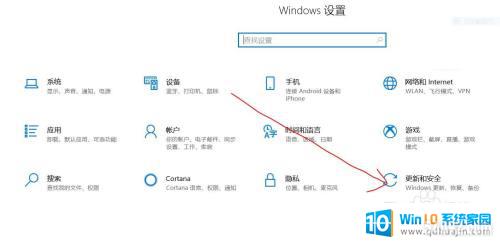
2.之后点击“windows更新”选项。
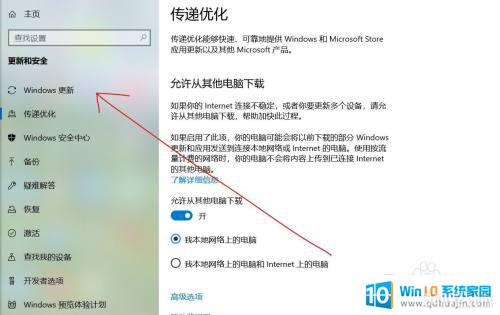
3.接着选择并点击“高级选项”按钮。
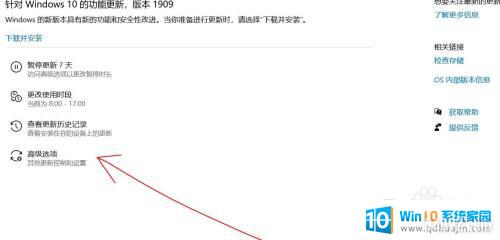
4.之后检查更新选项按钮是否打开。
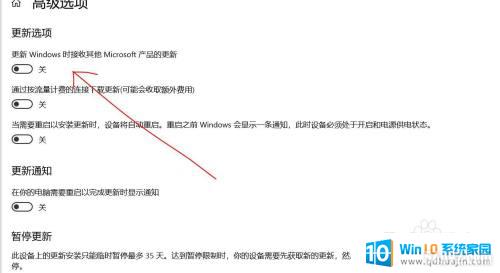
5.点击“下载并安装”新的更新。
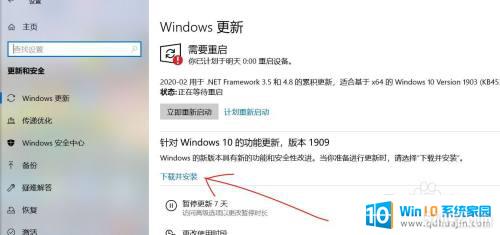
6.之后点击上方的“立即重新启动”选项完成升级。
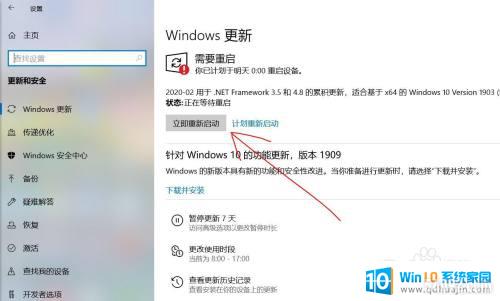
以上是关于如何更新dell笔记本系统的全部内容,如果您遇到相同的问题,可以参考本文中介绍的步骤进行修复,希望对大家有所帮助。
分类列表
换一批
手游推荐
手游排行榜
推荐文章
- 1wps怎么添加仿宋_gb2312字体_WPS怎么设置仿宋字体
- 2电脑登陆微信闪退怎么回事_电脑微信登陆老是闪退的解决方法
- 3ppt每张幻灯片自动放映10秒_如何将幻灯片的自动放映时间设置为10秒
- 4电脑只有插电才能开机是什么情况_笔记本电脑无法开机插电源怎么解决
- 5ps4怎么同时连两个手柄_第二个手柄添加教程PS4
- 6台式机开机键怎么插线_主板上的开机键接口怎样连接台式电脑开机键线
- 7光盘怎么删除文件_光盘里的文件如何删除
- 8笔记本开机no bootable_笔记本开机出现no bootable device怎么办
- 9steam怎么一开机就自动登录_Steam如何设置开机启动
- 10光猫自带wifi无法上网_光猫一切正常但无法上网的解决方法

















